
MS Office互換のフリーソフト 『Libre Office』でデータベース作成②|Access互換ソフト使ってみる
1.(Access 互換ソフト)Baseを起動してみる
Access 互換ソフトを起動するとさっそくエラーメッセージに。「64-bit Java実行環境(JRE)が必要です」

ダウンロードしてきた「jre-8u271-windows-x64.exe」を実行してJREインストールしたら、Access 互換ソフトが起動できました。
2.CSVファイルからテーブルを作成してみる
とりあえずテーブル作成のため、行政システム関係者なら何となく既視感のあるこんな感じのダミーCSVファイルを用意。

データベースウィザードに沿って、テキストファイル(CSV)を選択してデータベース作成。
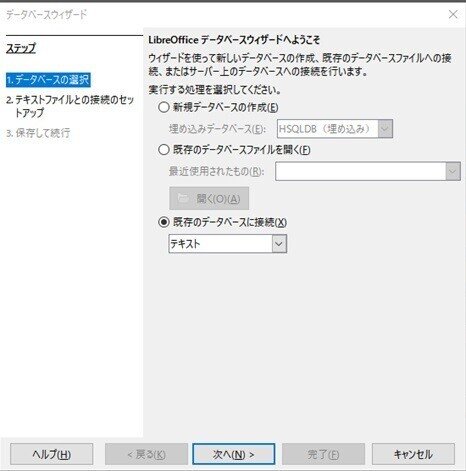
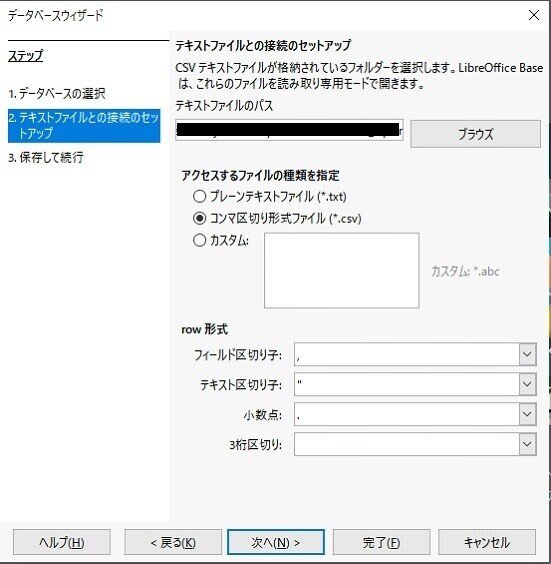

CSVからテーブル作成完了!ここまでは良い感じ。


3.クエリを使ってみる
表示フィールドの指定、絞り込みの条件指定はできるようだけど・・・あれ、個人的にAccessで一番多用している集計クエリがない・・設定の仕方に気づいてないだけ?

クエリのSQL表示は出きるっぽい。ここはAccessと同じ。

ここのSQLを直接、GROUP BY句に変えてみたけど、結果は空白表示でした。GROUP集計したい・・
SELECT "住所コード",count(*) FROM "顧客名簿" GROUP BY "住所コード"4.保存形式
「.odb」形式でしか保存が出来ないようです。ここは、Accessでそのまま開ける「.mdb」「.accdb」で保存できてほしかったな~

5.まとめ
フリーソフトでここまで出来るのはすごいけど、やっぱり本家MS Accessと同じ使い勝手とはいかない模様。
私用PCでもビックデータに対してゴリゴリSQL分析したいので、次は無償版のOracleデータベース「OracleXE」で試してみます。
この記事が気に入ったらサポートをしてみませんか?
